Panasonic RR-XS600 User Manual
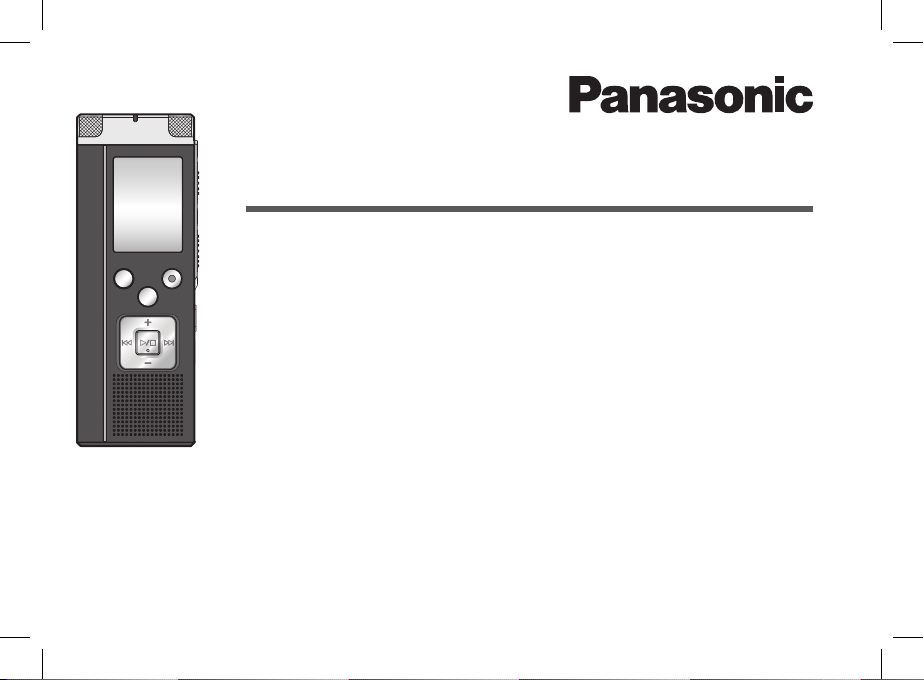
Návod na obsluhu
Digitálny záznamník
Model RR-XS600
Vážený zákazník!
Ďakujeme vám, že ste sa rozhodli kúpiť si tento výrobok.
V záujme optimálnej činnosti a bezpečnosti si, prosím, pozorne prečítajte tento návod.
Pred zapojením, uvedením do činnosti alebo vykonaním nastavení si pozorne prečítajte tento návod na
obsluhu. Návod si ponechajte na ďalšie použitie.
M-RRXS600-SK
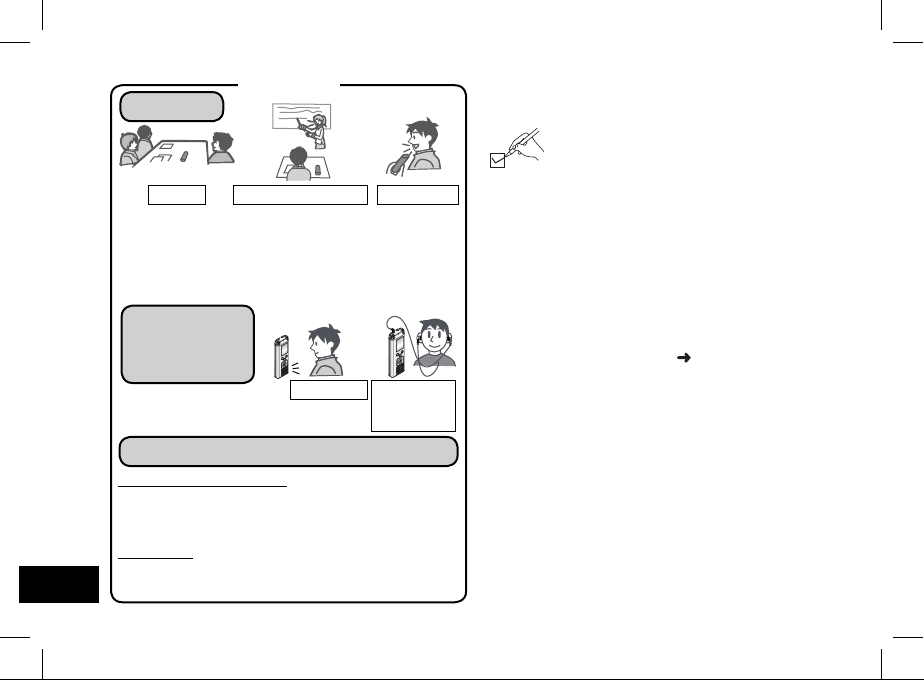
Záznam
Funkcie
Porada DiktovanieLekcia/Prednáška
Tento záznamník podporuje záznam vo formáte
lineárnej PCM (pulznej kódovej modulácie)
(ďalej len “PCM”). Pri PCM zázname dáta nie sú
komprimované. Preto je možný vysokokvalitný
záznam, porovnateľný s kvalitou zvuku CD diskov.
Prehrávanie
zvukových
súborov
• Zaznamenaný súbor
• Hudobný súbor MP3
Pripojenie záznamníka k počítaču
Používanie s počítačom
• Kopírovanie /Organizovanie (vymazanie)
zaznamenaných súborov/Počúvanie
zvukových súborov
Z počítača
• Prenesenie zaznamenaných súborov
2
a dátových súborov
s reproduktorom alebo slúchadlami
(nie sú súčasťou
príslušenstva)
Dodávané príslušenstvo
Skontrolujte, či balenie obsahuje všetky
uvedené súčasti príslušenstva.
Ak si budete objednávať niektorý
diel príslušenstva, použite označenia
uvedené v zátvorkách. (Uvedené
informácie boli platné v júli 2010,
podliehajú však zmenám.)
(Pre zákazníkov Veľkej Británie a Írskej
republiky)
Ak si budete objednávať diely príslušenstva,
prečítajte si časť Informácie súvisiace
s predajom a podporou (
1 USB kábel [K2KZ4CB00012]
str. 36).
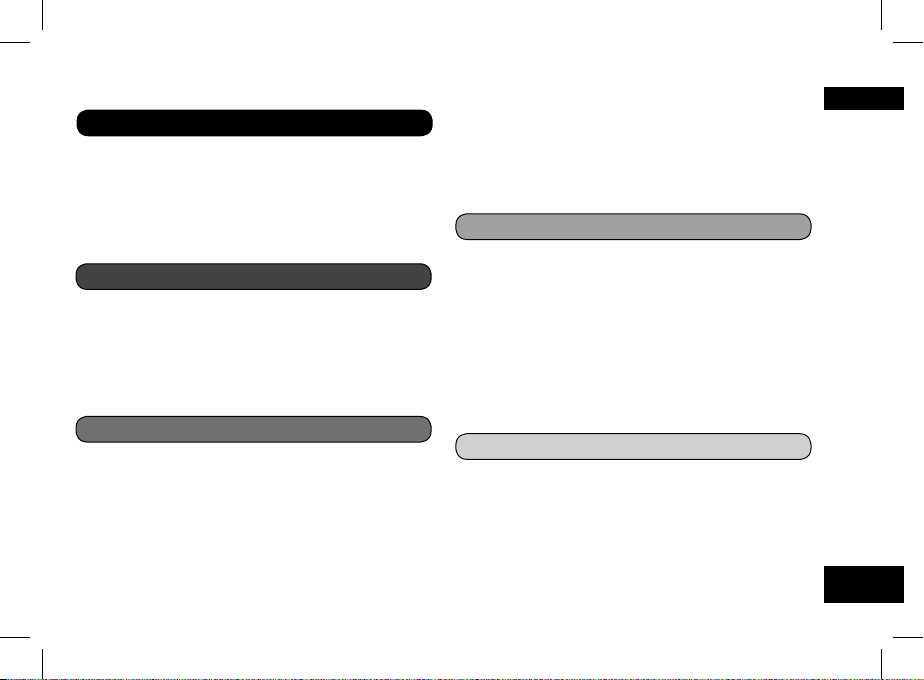
Obsah
Príprava
Funkcie ............................................................................ 2
Dodávané príslušenstvo ..................................................2
Prehľad ovládacích prvkov a súčastí ...............................4
Vkladanie batérií ..............................................................5
Zapnutie/vypnutie ............................................................ 6
Funkcia zaistenia Hold ....................................................6
Nastavenie času .............................................................. 7
Základné použitie
Nastavenie záznamu ....................................................... 8
Prepnutie polohy záznamu .............................................. 8
Záznam ............................................................................9
Prehrávanie ...................................................................10
Posluch so slúchadlami ................................................. 11
Vymazanie zaznamenaných súborov ............................12
Uzamknutie zaznamenaných súborov (ochrana súborov) ...
Pokročilé použitie
Zmena nastavení záznamu (monofónny/stereofónny,
citlivosť mikrofónu) ......................................................... 14
Zmena nastavení záznamu (smerový mikrofón/režim
záznamu (PCM/XP/LP/SLP)) ........................................15
Systém hlasovej aktivácie (VAS) ...................................16
Potvrdenie možného (zostávajúceho)
záznamového času ........................................................ 16
Nastavenie funkcie ovládania rýchlosti prehrávania ...... 17
Potlačenie šumu (nastavenie EQ) .................................18
Pomalé pretáčanie dozadu ............................................18
Opakované prehrávanie/nepretržité prehrávanie ........... 19
Opakované prehrávanie A-B .......................................... 19
Bezpečnostné funkcie ...................................................20
Záznam cez externý mikrofón ........................................22
Záznam z iných zariadení .............................................. 22
Záznam na iné zariadenia .............................................23
Zrušenie pípania ............................................................23
Používanie s počítačom
Pripojenie záznamníka k počítaču .................................24
Otvorenie priečinka záznamníka pomocou počítača .....25
Import súborov zaznamenaných v záznamníku
do počítača/organizovanie súborov ...............................26
Vrátenie súborov importovaných
do počítača späť do záznamníka ..................................27
Počúvanie hudby zo záznamníka
(prenos hudobných súborov MP3 do záznamníka) ....... 28
Počúvanie hudby zo záznamníka (prehrávanie hudobných
13
súborov MP3 prostredníctvom záznamníka) ................. 29
Vytváranie hudobných súborov MP3 .............................30
Ďalšie informácie
Systémové požiadavky ..................................................31
Otázky a odpovede (Časté otázky)................................32
Riešenie problémov .......................................................33
Informácie súvisiace s predajom a podporou
(pre zákazníkov Veľkej Británie a Írskej republiky) ......... 36
Starostlivosť a používanie .............................................38
Údržba ........................................................................... 39
Technické údaje .............................................................40
Príprava
3
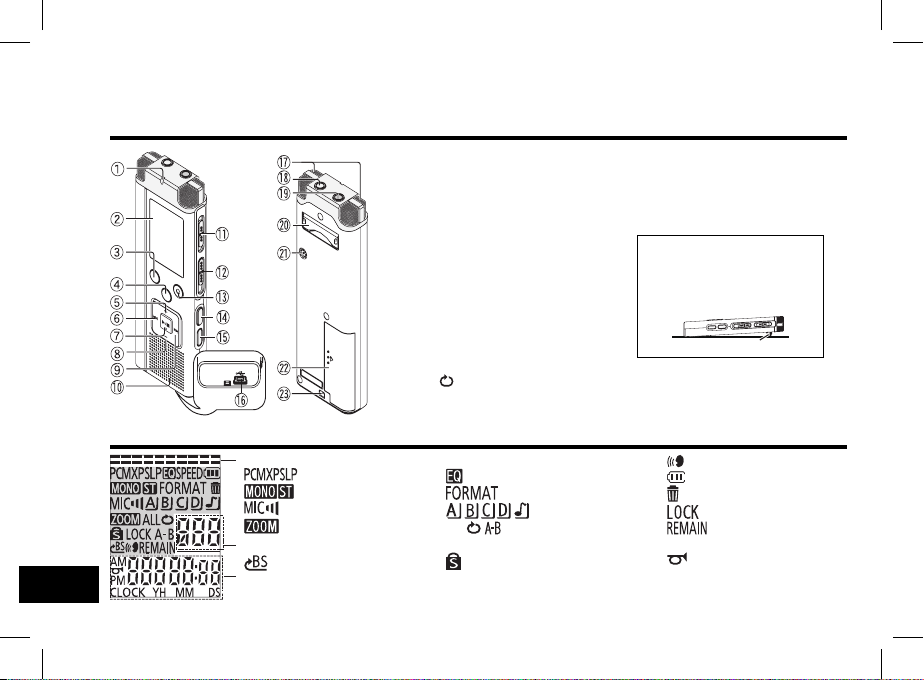
Prehľad ovládacích prvkov a súčastí
S
ALL
Hlavné zariadenie
4
Displej
1 Indikátor záznamu (červený)
2 LCD displej
3
FOLDER/SPEED (priečinok/rýchlosť)
4 STOP (zastavenie)
5 + (Hlasitosť)
6 (Rýchly posun dozadu)
7 ►/ (Prehrávanie/Zastavenie/
Potvrdenie)
8 – (Hlasitosť)
9 (Rýchly posun dopredu)
q; Zabudovaný reproduktor
qa OPR/HOLD (prevádzka/funkcia
Hold)
qs Posuvný ovládač záznamu (ZOOM/
WIDE/MANUAL)
qd
REC/PAUSE (záznam/pozastavenie)
qf
● A-B (Opakované prehrávanie
A-B/Opakovanie)/-MENU
Zostávajúca pamäť/úroveň záznamu
: Režim záznamu
: Monofónny/stereofónny
: Citlivosť mikrofónu
: Smerový mikrofón
Číslo súboru
: Pomalé pretáčanie dozadu
Hodiny/uplynutý záznamový čas/dátum záznamu/možný záznamový čas/
uplynutý čas prehrávania/zostávajúci čas prehrávania atď.
PEED
: Ovládanie rýchlosti prehrávania
: Potlačenie šumu
: Formátovanie
: Priečinok
: Nepretržité prehrávanie/
opakované prehrávanie
: Zabezpečenie
qg ERASE (vymazanie)
qh USB konektor
qj Zabudovaný mikrofón
qk
Konektor pre externý mikrofón (MIC)
ql Konektor pre slúchadlá ()
w; Stojan
Keď vykonávate smerový
záznam s položeným
záznamníkom, stabilný
efekt smerového záznamu
dosiahnete použitím stojana.
wa Smerový mikrofón
ws Kryt priestoru na vloženie batérií
wd Otvor na remienok na ruku
stojan
: Funkcia VAS
: Indikátor stavu batérií
: Vymazať
: Ochrana súboru
: Možný zostávajúci
záznamový čas
: Funkcia pípania
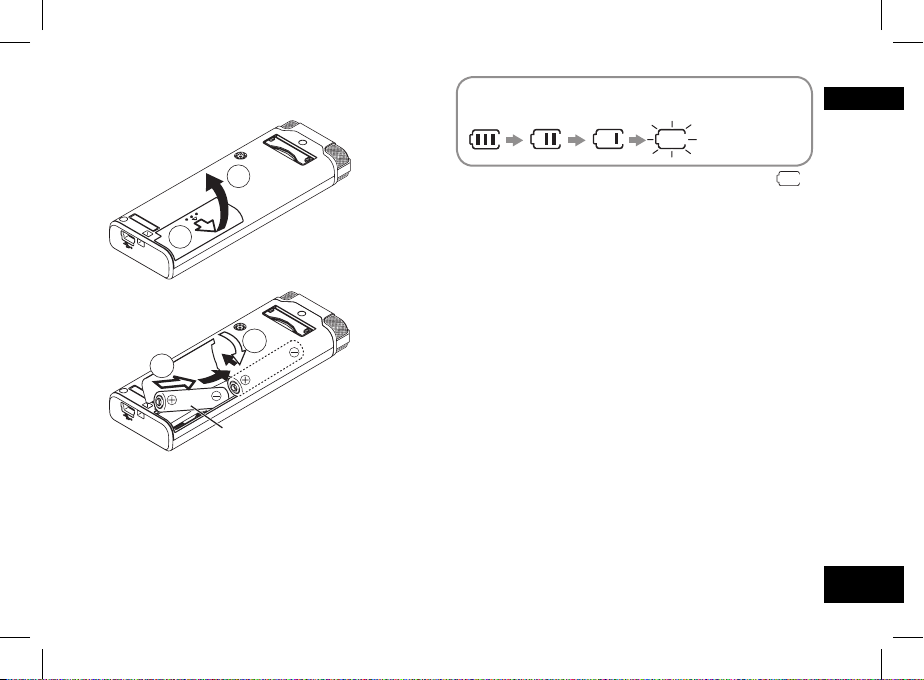
Vkladanie batérií
Toto zobrazenie zostávajúcej kapacity batérií sa
zobrazuje počas snímania alebo prehrávania.
bliká
2
1
4
3
2 batérie AAA LR03 (nie sú
súčasťou príslušenstva)
Skontrolujte, či sú vkladané batérie
otočené správnym smerom.
●
Používajte alkalické batérie.
●
Ak sú batérie takmer vybité, bliká indikátor .
Batérie čo najskôr vymeňte.
●
Ak záznamník nebudete dlhší čas používať,
vyberte z neho batérie.
●
Batérie vymeňte približne do 30 sekúnd, aby sa
zachovali nastavenia času.
Pred vyberaním batérií záznamník vypnite.
• Ak batérie vyberiete počas zaznamenávania,
mazania a podobných úkonov, môžete stratiť
všetky dáta uložené v záznamníku alebo sa
záznamník môže poškodiť.
Príprava
5
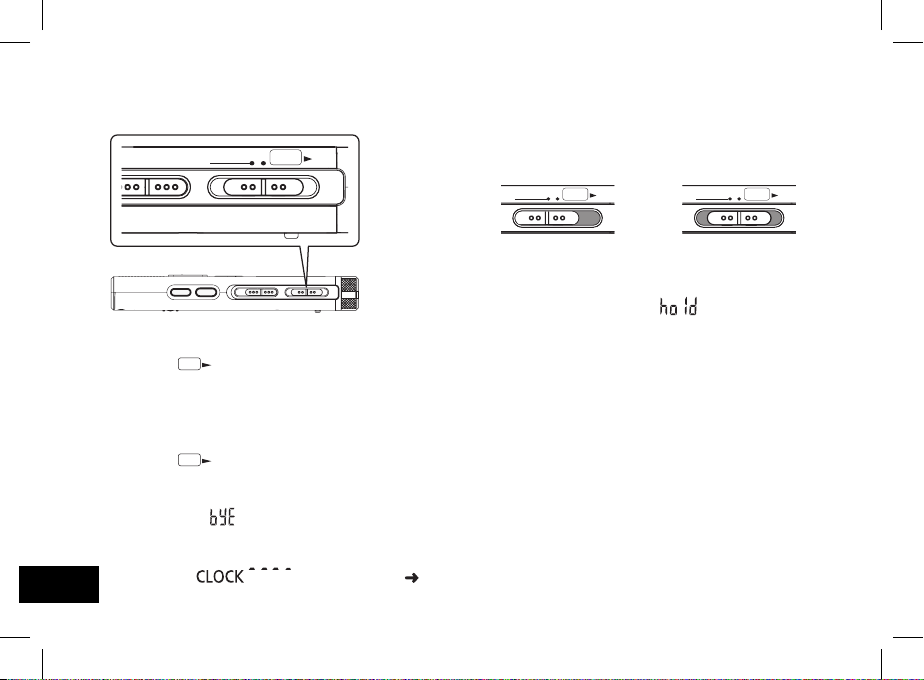
OPR
HOLD
OPR
HOLD
Zapnutie/vypnutie
Prepínač PREVÁDZKA/HOLD
HOLD
OPR
Zapnutie
• Prepínač PREVÁDZKA/HOLD posuňte do
Vypnutie
• Prepínač PREVÁDZKA/HOLD posuňte do
Aj keď na záznamníku v zastavenom stave
●
6
OPR
polohy
displej.
polohy
nevykonáte žiaden úkon viac ako 15 minút,
zobrazí sa
vypne.
Pri prvom vložení batérií na displeji bliká
indikátor
. Záznamník sa zapne a rozsvieti sa
OPR
a podržte ho v nej 2 sekundy.
”
“
a záznamník sa automaticky
“ ”
. Nastavte čas ( str. 7).
OPR:
prevádzka
Funkcia zaistenia Hold
Keď zapnete funkciu zaistenia Hold, obsluha
tlačidlami bude neaktívna.
Funkcia Hold zapnutá Funkcia Hold vypnutá
• Keď je funkcia Hold zapnutá, obsluha tlačidlami
je neaktívna aj keď je záznamník zapnutý
(zobrazí sa indikátor
predchádzať chybnej obsluhe (t. j. prerušeniu
zaznamenávania alebo prehrávania).
“ ”
). Môže sa tak
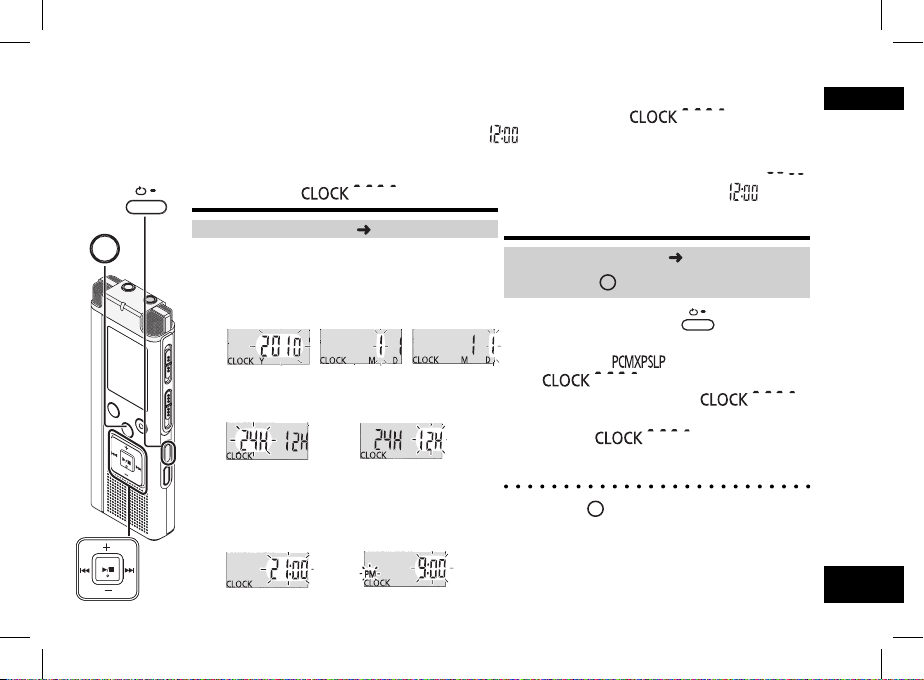
Nastavenie času
Keď zapnete záznamník a nie je nastavený čas (napríklad po zakúpení), na displeji bliká
zapnutia sa približne po 1 minúte zobrazenie zmení - začne blikať
Hodiny sa používajú na uchovanie dátumu záznamu. Prosím, nastavte najprv čas.
Zaznamenávať môžete aj bez nastavenia času. Avšak namiesto dátumu záznamu a času začatia záznamu sa zobrazí
•
A-B / MENU
STOP
Keď bliká
• Zapnite záznamník ( str. 6).
Stlačte tlačidlo ►/.
1
Pomocou +, – nastavte rok
2
a stlačením ►/ potvrďte voľbu.
Rovnakým spôsobom nastavte mesiac a deň.
“ ”
“ ”
.)
Keď na displeji bliká
alebo zmeníte čas
• Zapnite záznamník ( str. 6).
• Stlačením
1
Stlačte a pridržte
sekundu alebo dlhšie.
Rok Mesiac Deň
Pomocou , zvoľte zobrazenie
3
času a stlačením ►/ potvrďte voľbu.
Pomocou +, – nastavte čas
4
a stlačením ►/ potvrďte voľbu.
Čas môžete rýchlo nastaviť stlačením
a pridržaním +, –.
12-hodinové zobrazenie24-hodinové zobrazenie
12-hodinové zobrazenie24-hodinové zobrazenie
Zobrazí sa
“ ”
Pomocou +, – zvoľte
2
a stlačením
Ak bliká
potvrďte voľbu.
Vykonajte kroky 2, 3 a 4 vľavo.
3
●
Stlačením
nastavovania.
●
Pri normálnej teplote pracujú hodiny
s presnosťou približne +/- 60 sekúnd za mesiac.
●
Pri úplnom vybití batérie sa nastavenie času
vynuluje.
“ ”
. (V stave
“ ”
STOP
zastavte záznamník.
•
A-B / MENU
na 1
“ ”
“ ”
STOP
zastavíte prebiehajúci proces
(bliká) alebo
(bliká).
“ ”
►/
potvrďte voľbu.
, stlačením
“
►/
”
.
Príprava
7
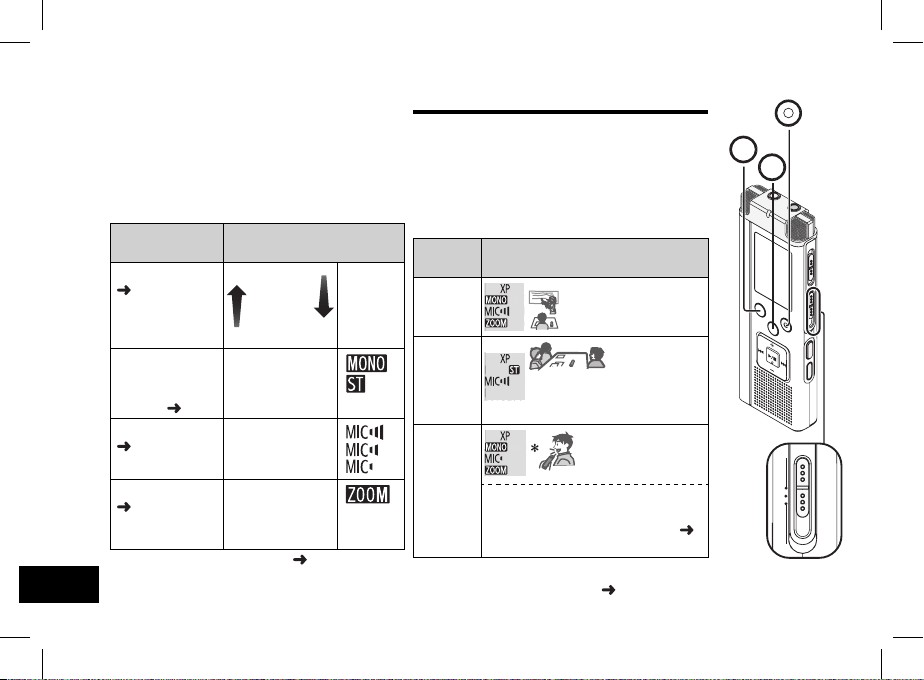
Nastavenie záznamu
MANUAL WIDE ZOOM
Tento záznamník má 4 možnosti nastavenia
záznamu, ktoré sa týkajú nastavenia kvality
záznamu. Používaním rôznych kombinácií
nastavenia záznamu môžete upraviť kvalitu
zvuku tak, aby najlepšie vyhovovala danej
situácii záznamu.
Položka nastavenia
Režim záznamu
(
(Režimy záznamu XP,
LP a SLP používajú
formát MP3)
Prepínanie
monofónneho/
stereofónneho
záznamu (
Citlivosť mikrofónu
(
Smerový mikrofón
(
Max. možný záznamový čas ( str. 40) sa
mení podľa kombinácie režimu záznamu
8
a monofónneho/stereofónneho záznamu.
záznamu
str. 15)
str. 14)
str. 15)
Obsah nastavenia a zobrazenie
Vysoká kvalita
Dlhý záznam
Monofónny
Stereofónny
str. 14)
Vysoká
Normálna
Nízka
Smerový mikrofón
ZAP
Smerový mikrofón
VYP
: PCM
: XP
: LP
: SLP
:
:
:
:
:
:
: Bez
zobrazenia
Prepnutie polohy záznamu
Tento záznamník je vybavený 3 polohami
záznamu: [ZOOM], [WIDE] a [MANUAL].
Nastavenia nahrávaného obsahu [ZOOM]
a [WIDE] sú vopred stanovené, zatiaľ čo
nastavenie nahrávaného obsahu [MANUAL]
môžete zmeniť podľa želania. Medzi polohami
môžete prepínať posuvným prepínačom záznamu.
Poloha
záznamu
ZOOM
WIDE
MANUAL
Režim záznamu (PCM, XP, LP, SLP) môžete
zmeniť vo všetkých polohách ( str. 15).
Obsah nastavenia (zobrazenie) a situácie
Pre lekcie, prednášky atď.
(záznam sa zameriava na
ľudský hlas)
Pre porady atď. (záznam
poskytuje pocit prítomnosti
v skutočnej situácii)
Pre diktovanie atď.
Poloha [MANUAL] je v čase zakúpenia
nastavená na diktovanie. Nastavenie
môžete zmeniť podľa vášho želania (
str. 14, 15).
REC/PAUSE
FOLDER/SPEED
STOP
Posuvný prepínač
záznamu
MANUAL WIDE ZOOM
MANUAL WIDE ZOOM
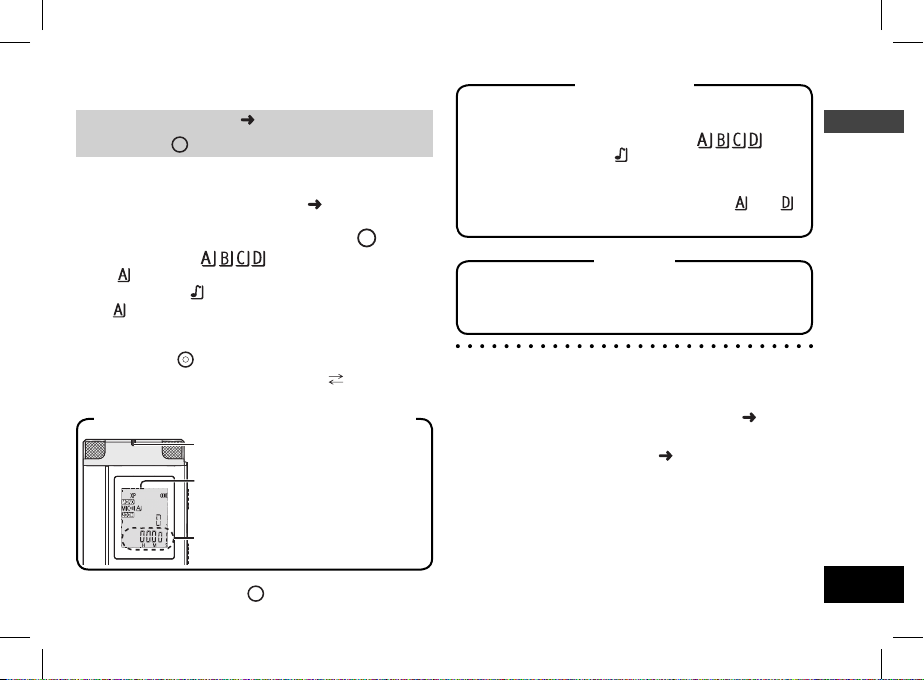
Záznam
• Zapnite záznamník ( str. 6).
• Stlačením
Polohu zvoľte prepnutím posuvného prepínača
1
záznamu.
Režimy prepnite podľa situácií ( str. 8).
Zvoľte priečinok pre záznam.
2
Priečinok sa prepne po každom stlačení
Zvoľte medzi “ ” (Nastavenie z výroby je
“ ”).
Keď zvolíte “ ”, záznam sa automaticky uloží do “
nasledujúci priečinok s voľným miestom na záznam).
Stlačte
3
Po každom stlačení tlačidla Pause sa
zaznamenávanie obnoví.
Zobrazenie počas záznamu
Zastavenie: Stlačte
STOP
zastavte záznamník.
” (Ak už priečinok obsahuje 99 súborov, použije sa
REC/PAUSE
(Spustí sa zaznamenávanie).
Svetlo zostane svietiť. (Počas
pozastavenia bliká.)
Zobrazenie sa mení podľa úrovní
záznamu.
V režime stereo Horná strana: chL(ľavý kanál)/
Dolná strana: ch-R (pravý kanál)
Uplynutý záznamový čas (Počas
pozastavenia bliká.)
STOP
.
FOLDER/SPEED
.
[Folder] (priečinok) u tohto záznamníka znamená
umiestnenie, kde sú uložené zaznamenané (hudobné)
súbory. Existujú 4 zvukové priečinky “
a 1 hudobný priečinok
Používanie jednotlivých priečinkov podľa účelov
záznamu umožňuje ľahké neskoršie vyhľadanie
súborov. Do každého zvukového priečinka “
môžete uložiť maximálne 99 súborov.
“ ”
.
”
” až “ ”
Súbor
Zaznamenané zvukové dáta od počiatočného do
koncového bodu sa uložia ako súbor.
Uložené dáta sa nazývajú súbor.
●
Aj keď zmeníte polohu posuvného prepínača
záznamu počas záznamu, nastavenie sa až
do skončenia záznamu nezmení.
●
Zmeňte režim záznamu podľa potreby ( str. 15).
●
Počas záznamu nezakrývajte smerový mikrofón
ani zabudovaný mikrofón ( str. 4) rukou.
●
Majte na pamäti, že ak sa počas záznamu
dotknete záznamníka prstom alebo iným
predmetom, zvuk sa zaznamená cez
mikrofón.
Priečinok
Základné použitie
9
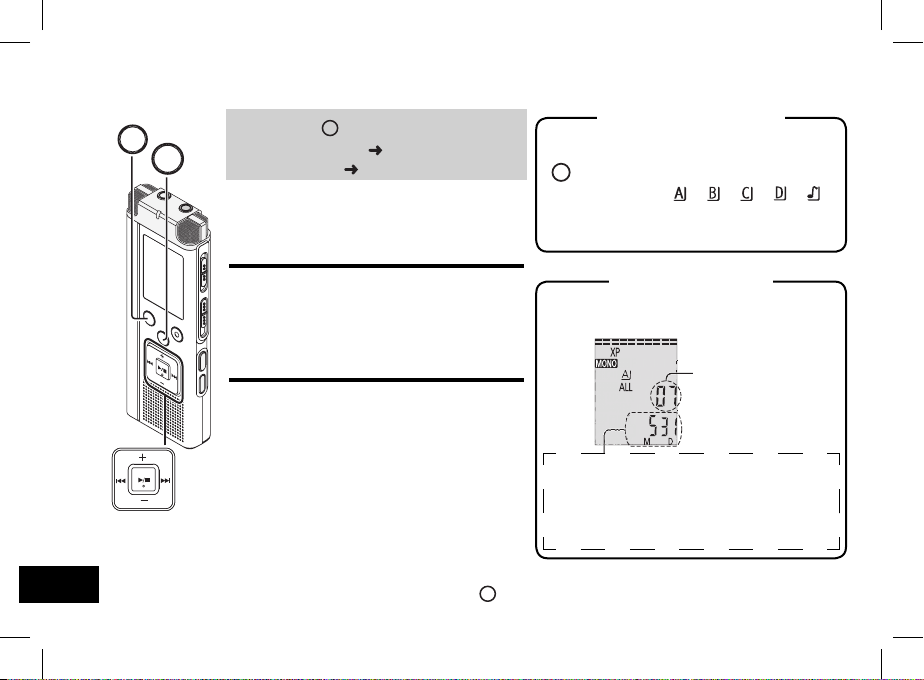
Prehrávanie
FOLDER/SPEED
STOP
10
• Stlačením
• Zvoľte priečinok ( vpravo).
• Zvoľte súbor ( vpravo).
1
STOP
zastavte záznamník.
Stlačte ►/ (spustí sa
prehrávanie).
Nastavenie hlasitosti
Zvýšenie hlasitosti: Stlačte +.
Zníženie hlasitosti: Stlačte –.
Rozsah hlasitosti je od 0 do 20.
(Nastavenie z výroby je 13.)
Úkony počas prehrávania
Preskočenie (Skip):
Stlačte , .
Stlačte počas prehrávania súboru
a prehrávanie sa vráti na začiatok súboru.
Ak sa chcete vrátiť na predchádzajúci
súbor, opäť stlačte do 1 sekundy.
Rýchly posun dozadu/rýchly
posun dopredu (Search):
Stlačte a pridržte , .
Zastavenie: Stlačte ►/ alebo
STOP
Voľba priečinka
Priečinok sa prepne po každom stlačení
FOLDER/SPEED
.
Zvoľte spomedzi
Zvoľte priečinok, ktorý obsahuje súbor,
ktorý chcete prehrať.
“
”, “ ”, “ ”, “ ”, “ ”
Voľba súboru
Súbor sa vyberá stlačením , .
Po každom stlačení sa číslo súboru zmení.
Číslo súboru
Po zvolení súboru sa zobrazia
nasledujúce informácie o zázname.
Dátum záznamu → Čas začatia
záznamu → Záznamový čas → Celkový
počet súborov v priečinku
.
.
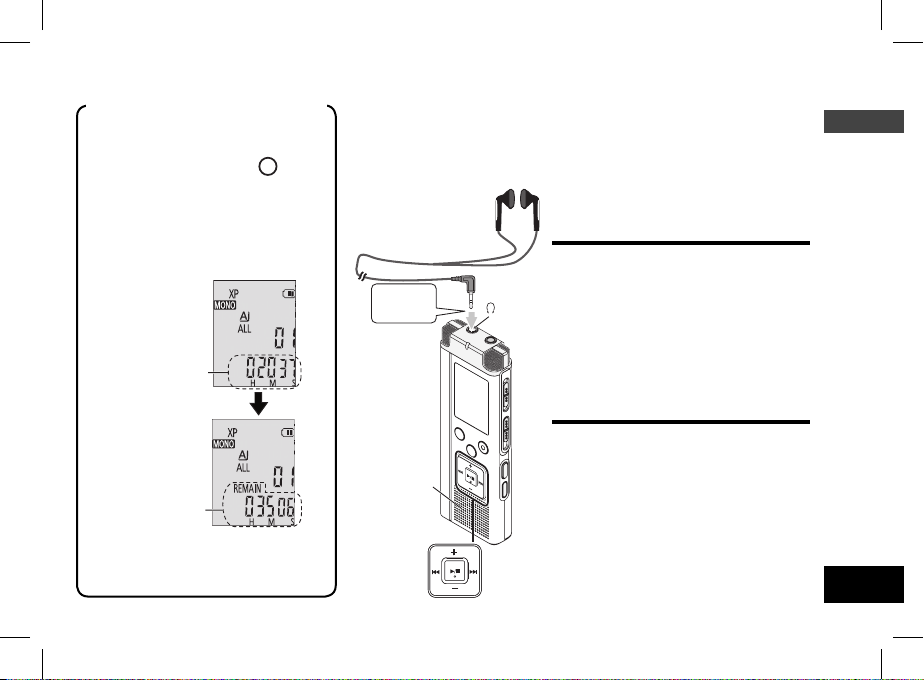
Potvrdenie
zostávajúceho času
Stlačte a pridržte
počas prehrávania na
1 sekundu alebo dlhšie.
Zostávajúci čas prehrávaného
súboru sa zobrazí približne na
3 sekundy.
Uplynutý čas
prehrávania
Zostávajúci čas
prehrávania
●
Zostávajúci čas prehrávania sa
počas približne 3 posledných
sekúnd súboru nezobrazuje.
FOLDER/SPEED
Posluch so slúchadlami
Pripojte stereofónne slúchadlá (nie sú súčasťou príslušenstva).
Typ konektora: stereofónny minikonektor s priemerom 3,5 mm
Odporúčané slúchadlá: Panasonic RP-HV154, RP-HJE120 (uvedené
informácie boli platné v júli 2010)
Sledovanie
zaznamenávania
Nastavenie hlasitosti:
Bezpečne
zasuňte.
Zabudovaný
reproduktor
Hlasitosť môžete nastaviť stlačením
+, –, ale úroveň nahrávania sa
nezmení.
Počúvanie zvuku počas
prehrávania
Zvuk vychádza počas prehrávania
z reproduktora. Počúvanie môže
byť problematické na hlučných
miestach z dôvodu výkonu
reproduktora. V takom prípade
použite stereofónne slúchadlá (nie
sú súčasťou príslušenstva).
●
Pri pripojení slúchadiel sa
zabudovaný reproduktor vypne.
Základné použitie
11
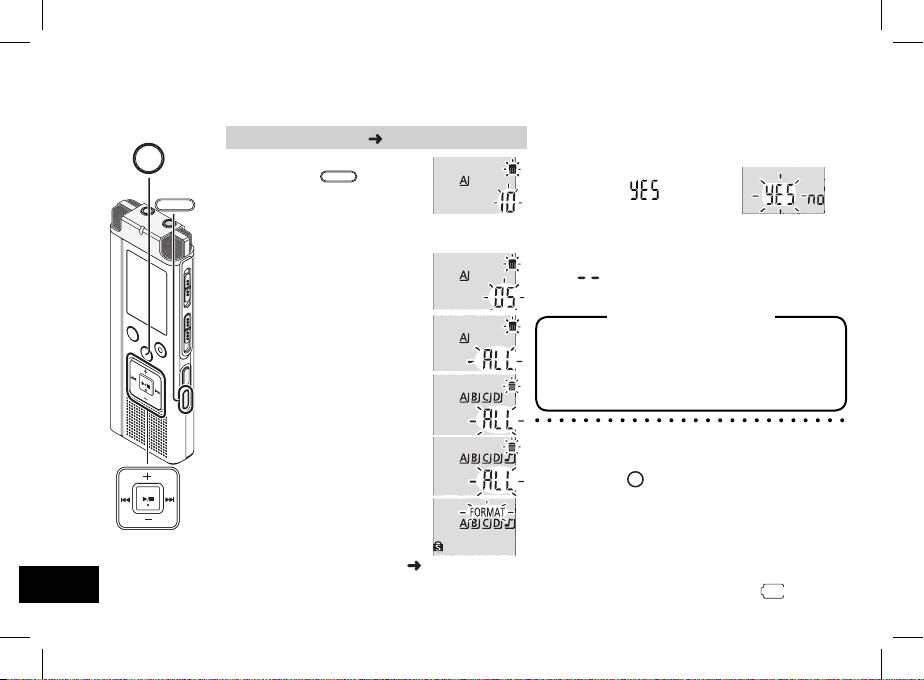
Vymazanie zaznamenaných súborov
STOP
ERASE
12
• Zvoľte priečinok ( str. 10).
1
2
1 až 4
ERASE
Stlačte
prehrávania alebo
v zastavenom stave.
Pomocou , zvoľte súbor.
1 Vymazanie jedného
súboru
2 Vymazanie
všetkých súborov
v jednom priečinku
3 Vymazanie
všetkých súborov
v priečinku A až D
4 Vymazanie
všetkých súborov
vo všetkých
priečinkoch
5 Formátovanie tohto
záznamníka
:
Chránené súbory ( str. 13) a súbory,
ktoré sa nedajú prehrať na tomto
záznamníku, sa nedajú vymazať.
počas
3
4
Ak záznamník naformátujete, vymažú
sa všetky súbory vrátane chránených
súborov, hudobných súborov a dátových
súborov prenesených z počítača atď.
●
Vymazané súbory nie je možné obnoviť.
●
Vymazanie časti súboru nie je možné.
●
Stlačením
●
Po vymazaní súborov sa čísla súborov
zobrazené na záznamníku posúvajú
dopredu.
●
Mazanie ani formátovanie dát nie je
možné, keď je zobrazený indikátor
zostávajúcej kapacity batérií “ ” (bliká).
Stlačením ►/ potvrďte voľbu.
Pomocou ,
zvoľte „
a stlačením ►/
potvrďte voľbu.
Po ukončení vymazávania sa zobrazí
“ ”.
Vymazávanie môže trvať desiatky sekúnd.
“
Formátovanie
STOP
zastavíte prebiehajúci úkon.
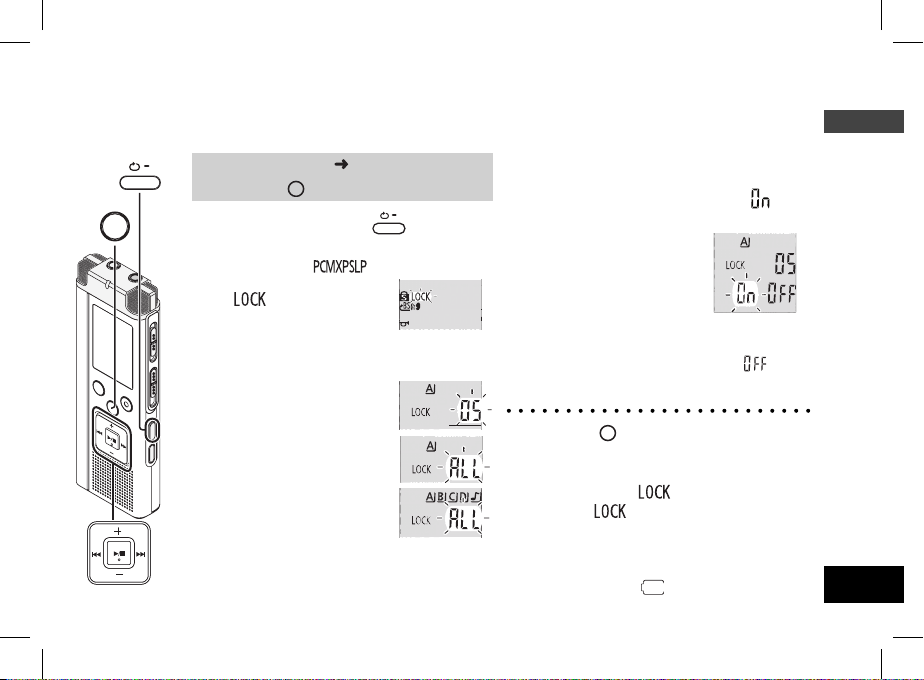
Uzamknutie zaznamenaných súborov (ochrana súborov)
Uzamknuté súbory sa v tomto záznamníku nedajú vymazať (okrem formátovania).
Túto funkciu použite na ochranu súborov.
•
A-B / MENU
STOP
• Zvoľte priečinok ( str. 10).
• Stlačením
1
2
3
STOP
zastavte záznamník.
•
Stlačte a pridržte
sekundu alebo dlhšie.
Zobrazí sa “
Pomocou +, – zvoľte
“ ” a stlačením
►/ potvrďte voľbu.
Pomocou ,
zvoľte súbor.
1 Voľba jedného
súboru
2 Voľba všetkých
súborov v jednom
priečinku
3
Voľba všetkých
súborov vo všetkých
priečinkoch
A-B / MENU
” (bliká).
na 1
Stlačením
4
5
Pomocou , zvoľte “ ”
a stlačením ►/ potvrďte voľbu.
Vykoná sa
uzamknutie.
Uzamknutie môže
trvať desiatky sekúnd.
►/
potvrďte voľbu.
Zrušenie zámky:
Vykonajte kroky 1 až 4, zvoľte “ ”
a potvrďte voľbu v kroku 5.
●
Stlačením
proces nastavovania.
●
U zamknutých súborov sa po zvolení
súboru zobrazí “ ”.
●
Indikátor “ ” sa nezobrazí, ak vo
zvolenom priečinku nie je žiadny súbor.
●
Uzamknutie súborov nie je možné, keď
je zobrazený indikátor zostávajúcej
kapacity batérií “ ” (bliká).
STOP
zastavíte prebiehajúci
Základné použitie
13

Zmena nastavení záznamu (monofónny/stereofónny, citlivosť mikrofónu)
MANUAL WIDE ZOOM
STOP
•
A-B / MENU
Prepínanie monofónny/
stereofónny
• Posuvný prepínač záznamu nastavte
do polohy [MANUAL] ( str. 8).
• Stlačením
1
2
STOP
zastavte záznamník.
•
Stlačte a pridržte
na 1 sekundu alebo dlhšie.
Zobrazí sa “ ” (bliká).
Pomocou +, – zvoľte “ ”
a stlačením ►/ potvrďte voľbu.
A-B / MENU
Zmena citlivosti mikrofónu
• Posuvný prepínač záznamu nastavte
do polohy [MANUAL] ( str. 8).
• Stlačením
1
2
STOP
zastavte záznamník.
•
Stlačte a pridržte
1 sekundu alebo dlhšie.
Zobrazí sa “ ” (bliká).
Pomocou +, – zvoľte “ ”
a stlačením ►/ potvrďte voľbu.
A-B / MENU
na
Posuvný prepínač
14
záznamu
Pomocou , zvoľte “ ”
3
alebo “ ” a stlačením ►/ potvrďte
voľbu.
Monofónny Stereofónny
●
Stlačením
●
Ak zvolíte
nastavenie smerového mikrofónu sa zruší. (
STOP
zastavíte prebiehajúci proces nastavovania.
“ ”
počas nastavenia
“ ”
Pomocou
3
mikrofónu a stlačením ►/
potvrďte voľbu.
(zapnutý smerový záznam) ( str. 15),
“ ”
,
Nízka Normálna Vysoká
zhasne.)
zvoľte citlivosť
